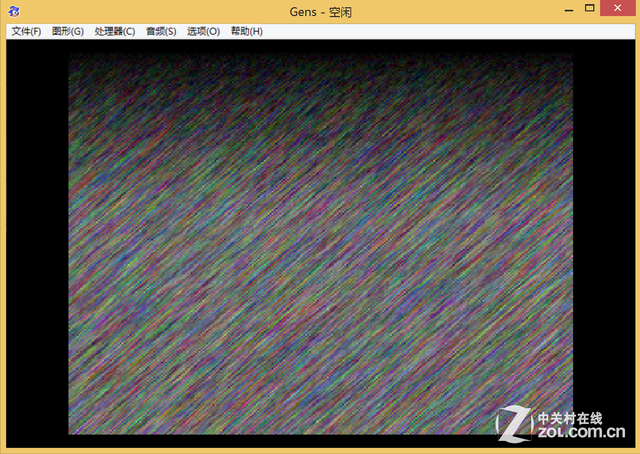平板玩游戏哪家强?
很多网友都有小时候躲着家长偷偷玩游戏的经历,那会的游戏总是感觉那么的好玩。可是因为种种原因,有很多游戏我们都没有玩过,或是玩过但是没有通关。笔者就一直为没有把FC的赤色要塞通关而感到遗憾,
幸 好有了模拟器,我们可以补偿当年的遗憾了。于是就有了平板80后的第二期,这篇文章涉及到了苹果的iOS系统、谷歌的Android系统和微软的 Windows系统,这已经是目前移动端主流的系统了。编辑希望能够通过这篇文章,让更多的玩家可以使用自己的平板甚至是手机玩起模拟器,
模 拟器在很早就已经诞生了,到现在应该有20年了。国内早在上世纪的90年代网络刚刚兴起之时就有了专门的模拟器论坛。最开始模拟器只能在电脑上运行,那时 候电脑还不够普及,所以用户数量也不多。后来随着移动端的发展,在很多移动设备上都有了模拟器出现,我们终于可以随时随地的使用模拟器玩游戏了。
移 动端的模拟器因为发展时间还不算长的原因,除了Windows平板兼容PC端的优势外。Android系统和iOS系统的模拟器数量和主机的覆盖面都远远 不如Windows。但发展晚也有发展晚的好处,现在的模拟器软件已经没有了当年的复杂操作和设置,开始逐渐变为傻瓜式操作,而且模拟器的操作可以直接在 屏幕上通过触屏进行,更加的方便和简单易用。
上面的图是这篇文章中三个系统使用的模拟器,这些只是编辑平时使用的,如果有更好的模拟器也可以在评论中回复推荐。此外,文中涉及的模拟器,笔者已经在本文的第五页中附加了下载地址,感兴趣的网友可以下载,希望各位网友能够通过这篇文章,愉快的搞起模拟器游戏。
一、VirtuaNES
从 名字上就可以看出,这是一款模拟NES主机游戏的模拟器。看到这里,可能有的小伙伴会在想编辑把这个NES放到第一个来说到底是几个意思?其实NES就是 大名鼎鼎的FC在日本以外地区的名称缩写,可能还有小伙伴们不懂,那就说的更通俗点吧,就是用来玩其乐无穷的小霸王游戏的模拟器。
VirtuaNES 的使用非常简单,不需要进行过多的设置,支持手柄和键盘进行控制,在选项-控制器中可以进行按键设置。进行游戏可以点击菜单中的文件-打开,找到下载好的 ROM并打开就能即刻开始游戏。VirtuaNES支持nes、nfs、fds的游戏ROM。
二、Gens
Gens 是一款MD模拟器软件,MD在国内80后群体中,知名度也算比较高了。Gens可以菜单中的文件-打开ROM中加载格式为smd、bin、zsg、 raw、iso的ROM文件以及对应的zip格式游戏。当然还可以打开光驱里的游戏。在选项-手柄设置中可以进行按键设置。
三、Snes9X
Snes9X是一款从名字可以看出是模拟snes也就SFC游戏的模拟器。进行游戏可以点击菜单中的文件-载入游戏中载入格式为sms的游戏ROM以及zip压缩包。在输入-输入设置可以进行按键设置。
四、SSF
SSF是一款世嘉SS主机的模拟器。或许是因为SS在国外的销售实在是过于惨淡,很多国外的模拟器界大神对于开发SS的模拟器一直没什么兴趣,这直接导致了SS模拟器比较稀少。
SSF 加载游戏的方式也比较特殊,不能像其它模拟器一样可以直接加载ROM文件,只能加载光驱内的游戏。所以为了使用SSF进行游戏,还需要配合虚拟光驱软件。 以比较常见的DAEMON为例,点击菜单中的加号添加游戏后点击绿色播放按钮加载到虚拟光驱。然后再运行SSF就可以直接打开游戏了。SS使用的ROM文 件为mds和mdf格式两个同名文件的游戏ROM,下载的时候要把两个全部下载。在选项-设定-控制器中可以进行SSF的按键设置。
五、ePSXe
ePSXe 是一款索尼PS主机的模拟器。相信很多80后和90后的玩家都玩过PS的游戏。ePSXe打开游戏ROM可以通过点击菜单中文件的方式打开,支持打开 CD ROM、ISO、PS-EXE的游戏,通常使用的ROM格式一般是ISO和img格式。按键可以在设置-游戏手柄中进行设置。
如果你下载的游戏在ePSXe中无法运行,或者出错,可以在设置-Cdrom中切换为其它Cdrom。
六、Project64
Project64是一款任天堂N64主机的模拟器软件。N64主机虽然有很多经典游戏,又有着任天堂10年的人气积累,可惜受限于游戏存储方式,导致游戏价格高昂,国内玩过N64游戏的玩家不算多。现如今,我们可以凭借模拟器玩到N64的游戏了。
Project64可以通过点击菜单中的文件-打开rom载入格式为n64、rom、usb、jap、pal、bin的游戏ROM以及对应的zip压缩包进行游戏。在选项-控制器插件中可以进行按键设置。
七、nullDC
又是一款从名字上就能猜到的模拟器nullDC,这是一款模拟世嘉最后一个家用游戏主机DC的模拟器软件。世嘉的DC虽然销量比较低,但其上的很多游戏还是非常不错的,特别是画质,在小屏幕的设备中看还是比较精致的。
nullDC进行游戏可以点击菜单中的文件-打开,找到下载好的CDI格式的游戏ROM文件并打开就可以开始游戏了。nullDC在选项-输入/存档中可以进行按键设置。
得益于Windows系统在PC端近乎垄断的占有率,作为完全兼容PC端软件的Windows平板,拥有大量的模拟器可以使用。无论是模拟器的种类还是数量,都是Android和iOS系统无法比拟的。
但Windows系统的模拟器成也系统,败也系统。由于这些模拟器大多是针对PC平台开发的,虽然在平板中也可以运行并进行游戏,但操作方式还是通过键盘或手柄进行,而无法利用平板设备常用的触摸方式。这样一来,平板电脑就丧失了最大的便携性优势,非常遗憾。
一、NESoid
看完了上一页Windows系统模拟器介绍的网友应该能得出一个经验,一般模拟器的名称都和其模拟的游戏主机名称比较类似,所以很多模拟器都可以通过其名称判断出它到底是模拟谁的。比如这款NESoid,看名字就知道是模拟NES主机,也就是FC的了。
NESoid 的操作界面实在是太简单了,完全属于傻瓜式的了,进入界面后就是一个设备存储空间的目录,直接找到ROM然后点击加载就可以玩了。NESoid在加载游戏 后,在下方虚拟了按键,直接点击屏幕就可以进行操作了,免去了Windows系统模拟器设置按键的麻烦。
二、RetroArch
RetroArch 是一款全能模拟器,可以模拟FC、SFC、MD、PS、N64等主机的游戏。RetroArch安装好后已经集成了大部分常见的主机核心文件,可以直接运 行游戏ROM文件。可以通过Load Content加载游戏ROM,不过在这之前要先在Load Core中设置对应的主机核心。当然,如果你嫌麻烦, 也可以使用Load Content(Detect Core),这个选项可以自动判断你加载的ROM属于什么核心,更加的方便。
三、Mupen64+
Mupen64+ 是一款任天堂N64主机的模拟器。虽然上面介绍的RetroArch也可以运行N64游戏,但如果某个游戏碰到不能运行的时候,也可以试试这款N64专用 的模拟器。这款模拟器也非常简单,点击游戏菜单选中需要运行的游戏并点击开始游戏即可。Mupen64+在屏幕上虚拟了按键,直接点击屏幕就可以进行操作 了。
四、reicast
reicast是一款世嘉DC主机的模拟器。和其它Android平台的模拟器一样,reicast也在屏幕上虚拟了按键,直接点击屏幕就可以进行操作。
reicast会自动搜索可以运行的游戏文件,这点非常方便,不用用户再去手动选择了。点击可用的Dreamcast游戏栏中检测到的游戏,就可以开始游戏了。
Android 系统因为其开放和开源的特性,模拟器软件在这个系统上发展非常的快。因为Android出现的时间比Windows系统要晚的多,虽然很多模拟器软件的代 码都参考了Windows版,但是核心和游戏的识别率更加的高。在当前平板电脑的三大系统平台中,编辑个人认为Android系统是玩模拟器游戏最好的选 择。
全能模拟器RetroArch
想 比于Android系统模拟器的蓬勃发展,iOS系统的模拟器软件一直比较尴尬。早期曾有模拟器软件在APP Store中上架,但因为版权原因被一一下 架。在后来iOS 8中又封锁了过期证书的漏洞,导致非越狱系统安装模拟器更加困难,让iOS的模拟器更是学上加霜。
如 果你是iOS 8.1系统,恭喜你,需要先越狱。越狱后,打开Cydia,在软件源中点击右上角的编辑,然后在点击左上角的添加,在弹出的窗口中输入源地 址(http://www.libretro.com/cydia)后点击添加源。添加好后,在这个源里只有RetroArch一款应用,直接安装就可以 了。
因为RetroArch文件较大,如果通过Cydia安装总是失败,也可以使用本文第五页提供的deb安装包安装。安装好后,在桌面会有一个RetroArch的应用图标,直接点击运行即可。
和Android版非常类似,iOS版的RetroArch只是将自动选择核心文件选项和选择核心文件选项进行了合并。编辑建议不要随便选择核心,保持默认的Auto Detect自动选择就可以了。然后选择Load Content加载游戏。
使用Auto Detect自动选择设置加载游戏后,如果有多个Core核心会弹出一个菜单让用户选择。如果不知道选择哪个好,可以都试试,哪个能用选择哪个就可以。
因为iOS版安装国外源的应用比较麻烦且网络连接不稳定,而且RetroArch的性能也确实非常强劲,所以编辑建议使用这一款全能模拟器进行模拟就好了。
下载好的游戏,可以使用一些入iTools的第三方的工具复制到iPad平板内,此外,有的时候会提示需要BIOS文件,也可以用这个方法进行复制。(BIOS文件在第五页可以下载)
BIOS文件存放目录:/var/mobile/Documents/.RetroArch
游戏ROM文件存放目录:/var/mobile/Documents/.RetroArch
全能模拟器RetroArch设置为自动选择核心运行游戏后会提示相应核心选择
在 上一页的Android系统中,编辑就介绍到了RetroArch这款模拟器软件。RetroArch这款模拟器的出现非常的有意思,一群模拟器界的大神 因为不满于SFC模拟器bsnes的难用和其开发者byuu的性格,开发了一个全新的SFC模拟器SSNES,后来SSNES改名为RetroArch。
幸好有了RetroArch的出现,iOS系统的设备才能运行这么多的模拟器游戏。比较遗憾的是,用户比较少的SS和DC,在iOS系统上还是不能愉快的模拟,不过有个好消息就是,Reicast的iOS版最近的内核更新非常频繁,可能很快就可以用了。
相关模拟器工具下载
一、Windows系统
包含以下模拟器软件下载:
FC模拟器(VirtuaNES);
MD模拟器(Gens);
SFC模拟器(Snes9X);
SS模拟器(SSF);
PS模拟器(ePSXe);
N64模拟器(Project64);
DC模拟器(nullDC)。
二、Android系统
包含以下模拟器软件下载:
FC模拟器(NESoid);
MD、SFC、PS模拟器(RetroArch);
N64模拟器(upen64+);
DC模拟器(reicast)。
三、iOS系统
多功能模拟器软件RetroArch)